在处理图片时,怎么自然的融合两张图片对设计师而言是往往是高频需求,小到社交平台的创意拼接,大到电商产品的场景化展示,都离不开这一技能。提及图片融合,多数人会第一时间想到Photoshop,但其图层蒙版、光影调整等操作对新手并不友好,往往耗费数小时仍难避免“贴图感”。今天我们就来介绍下Ps怎么把两张图片「融合」在一起更加的自然!
一、核心工具:StartAI插件
作为PS的专属AI插件,“高级溶图”功能能够深度学习算法自动识别两张图片的主体轮廓、材质特性与光影规律,无需手动绘制蒙版或反复调试参数,就能让主体与背景实现“无缝衔接”。无论是产品与场景的融合,还是创意元素的拼接,都能精准匹配画面逻辑,避免比例失调、投影错乱等常见问题。
在使用前,需完成简单准备工作:一是在PS中安装StartAI插件并激活;二是准备好两张高清素材——建议一张为主体素材(如产品白底图、人物图),一张为背景素材(如场景图、氛围图),素材清晰度越高,融合效果越细腻。
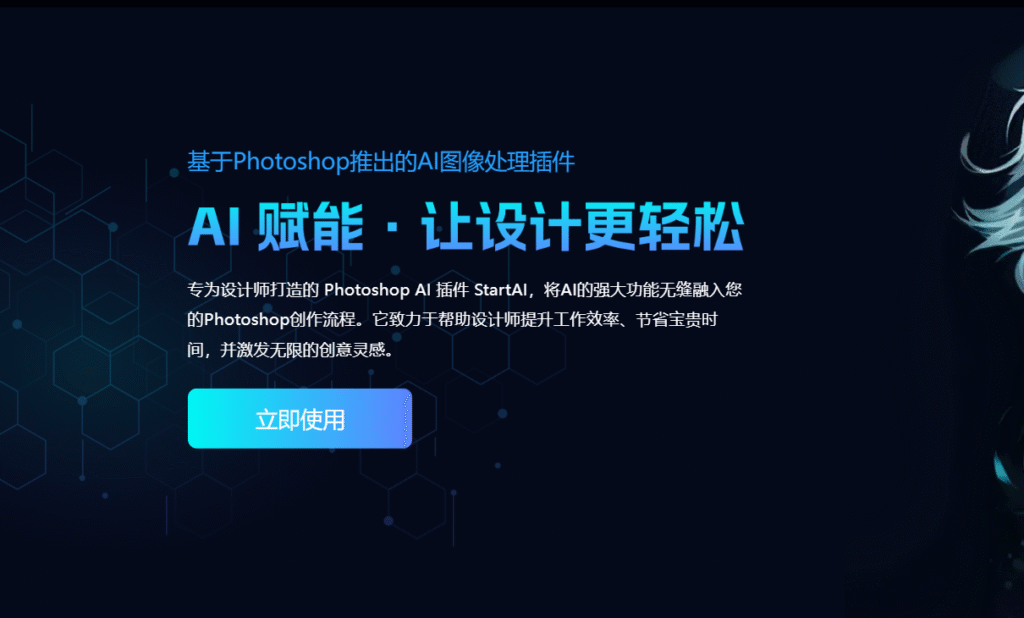
二、Ps怎么把两张图片融合在一起很自然
步骤1:上传需要融合的两张图片
打开PS并新建画布,并且将我们融合的产品图片(主体素材)和需要融合的场景图(背景素材)拖入画布,确保两张图片处于不同图层。并且保证产品图片在融合的背景图片的上方。
步骤2:选中主体并一键生成
确认主体与背景图层的上下级关系后,无需输入任何提示词,直接点击“生成”按钮,插件将在几秒内完成融合计算。
若需调整主体位置,可在生成前通过PS的移动工具将产品图片拖动至背景图片的合适位置(如大理石台面上),插件会根据主体位置自动匹配光影角度。
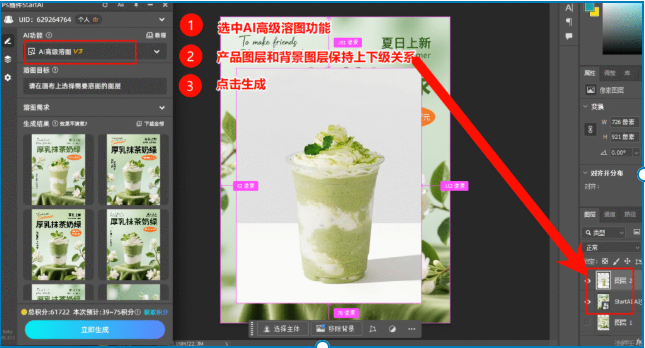
步骤3:细节微调(可选)
生成基础融合效果后,若需进一步优化细节,可使用插件的“参数调节”功能。支持调整透明度、边缘柔化程度、投影深浅等20+项参数——比如想更贴合实木台面质感,可适当降低投影模糊度;若背景光线偏暗,可微调主体亮度实现色调统一。微调完成后,按“Ctrl+S”保存为所需格式即可。
三、StartAI溶图的核心优势
相较于传统PS手动溶图和普通修图工具,StartAI在效率、精度、适配性上实现了全方位提升,尤其契合电商运营、美工、营销人员等群体的高频需求:
1. 效率高:大幅压缩时间与人力成本
传统溶图模式下,为实现产品与场景的自然融合,需搭建真实场景、手动调整比例与光影,整个过程耗时数小时,还需专业修图技能支撑。而StartAI将这一流程缩短至几分钟——抠图7秒、生成融合效果20秒,无需专业技能就能完成高质量输出。对电商从业者而言,这意味着能快速批量制作产品场景图,显著提升宣传物料的制作效率。
2. 精度高:光影与质感的精准匹配
溶图的“自然感”核心在于光影与质感的统一,也是在PS中进行溶图操作最花费时间的地方。StartAI能智能识别主体与背景的结构,调整主体比例、摆放角度,确保与场景形成真实空间关系;同时精准分析背景光线方向(如顶光、侧光)与台面材质,生成匹配的投影——方向、深浅、模糊度完全契合光影逻辑,让主体仿佛“天生”就处于该场景中。
3. 低门槛:新手也能轻松上手
对于新手设计师而言,无需掌握PS的图层蒙版、不透明度调整等复杂操作,也不用学习专业的光影理论,只需上传素材、选中主体、点击生成三个核心步骤,就能完成专业级溶图效果。插件界面简洁直观,即便是首次使用的新手,也能在短时间内熟练掌握。



